
Листови могу бити заштићени и незаштићени из менија Екцел.
Мицрософт Екцел омогућава корисницима да заштите податке садржане у њиховим табелама од промене или брисања од стране других који прегледају или деле датотеку. Заштита програма Екцел се може прилагодити тако да задовољи индивидуалне потребе тако што ће заштитити целу радну свеску, једну табелу или појединачне ћелије у датотеци. Једноставан скуп команди уклања заштиту датотеке да би омогућио уређивање од стране других или можете да примените лозинку да спречите друге да приступе садржају датотеке.
Мицрософт Екцел 2010 и 2013
Корак 1

Отворите табелу.
Кликните на картицу „Датотека“ и кликните на „Отвори“. Идите до датотеке коју желите да уклоните заштиту, изаберите датотеку и кликните на „Отвори“.
Видео дана
Корак 2

Скините заштиту са листа.
Изаберите картицу „Преглед“ на траци на врху екрана и кликните на „Уклони заштиту листа“ у менију Преглед.
Корак 3
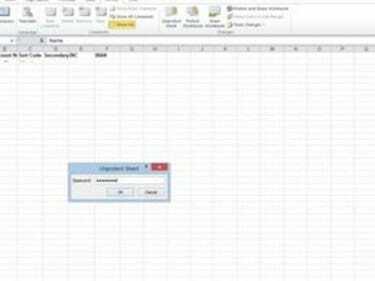
Унесите лозинку.
Унесите лозинку датотеке ако се то од вас затражи.
Мицрософт Екцел 2003
Корак 1
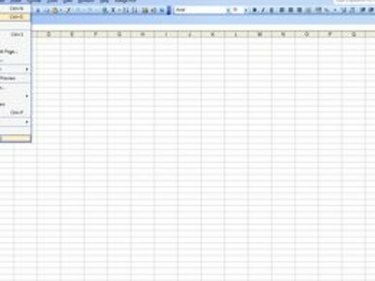
Отворите табелу.
Кликните на „Датотека“ на траци са алаткама, а затим изаберите „Отвори“. Идите до фасцикле која садржи заштићену табелу. Изаберите датотеку и кликните на „Отвори“.
Корак 2
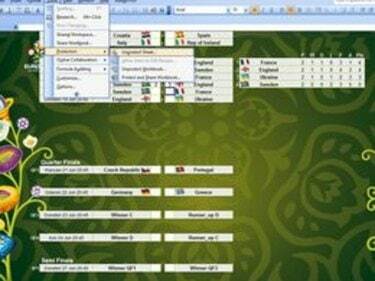
Скините заштиту са листа.
Изаберите падајући мени „Алати“, изаберите „Заштита“ и изаберите „Уклони заштиту радног листа“.
Корак 3

Унесите лозинку.
Унесите лозинку датотеке ако се то од вас затражи.
Савет
Могуће је заштитити целу Екцел радну свеску или једну одређену табелу у радној свесци. У зависности од типа заштите постављене у датотеци, систем вас аутоматски тражи да „Уклоните заштиту радне свеске“ или „Уклоните заштиту са радног листа“.




